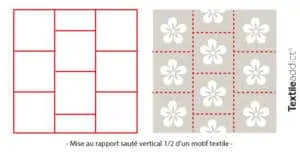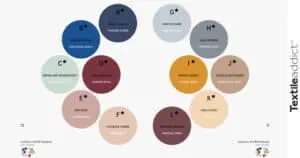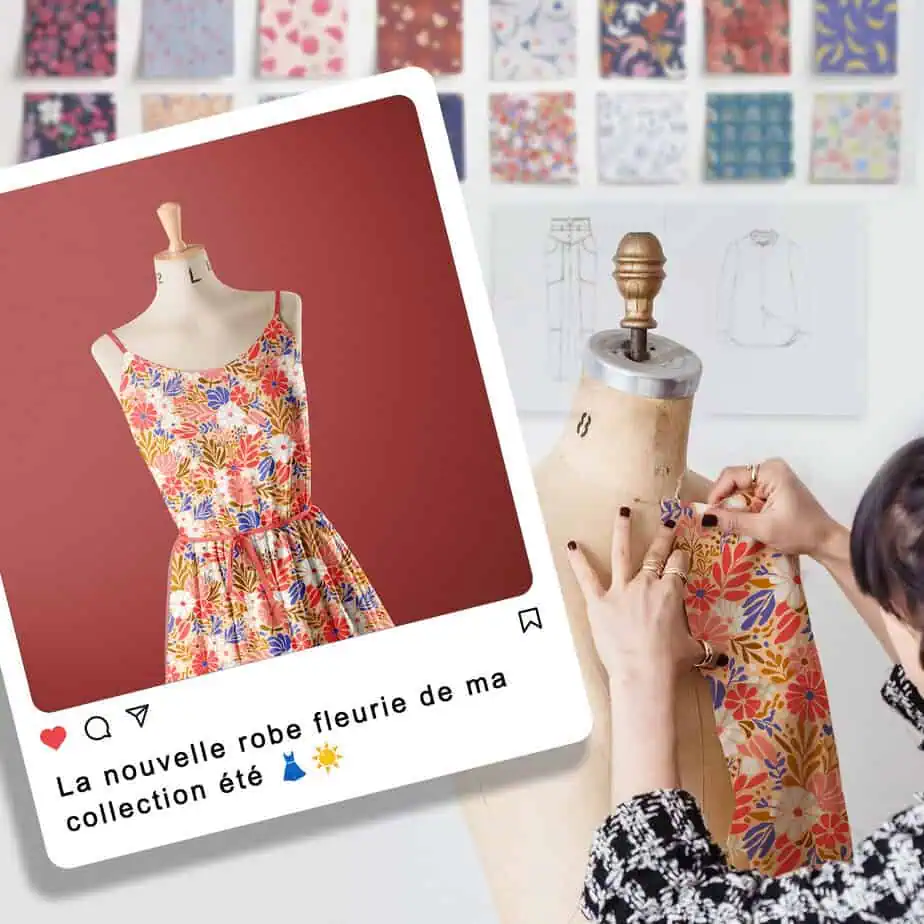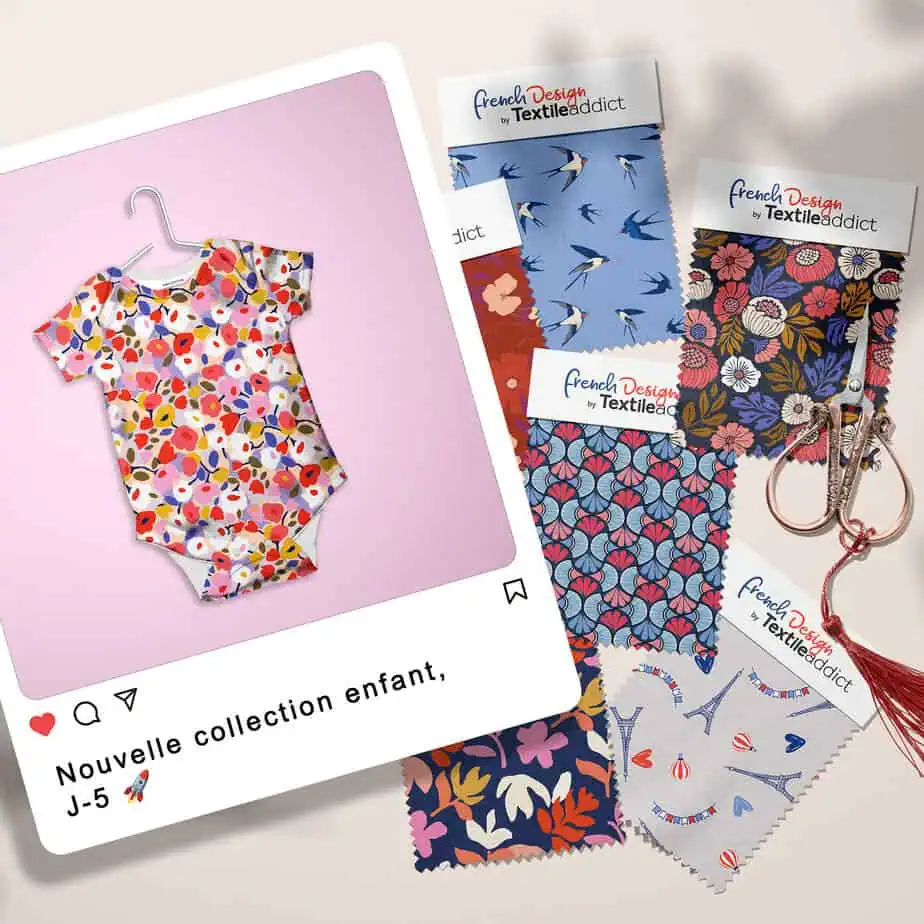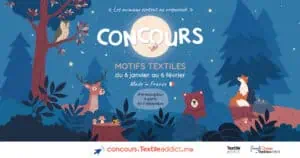video pour la création d’un motif créé en rapport sauté avec les outils repères de Photoshop
Le motif all-over est une répétition d’éléments graphiques continue et régulière sur un support pour créer un rythme visuel équilibré. La répétition se fait sur la hauteur et sur la largeur du motif afin que les côtés du motif se correspondent parfaitement. Sans raccord visible, soudure ou couture, le motif est alors raccordable indéfiniment. On parle aussi de motif “tileable” ou “seamless” (sans jointure en anglais).
A lire :
Les différents type de motifs textile
et La mise au rapport d’un motif textile
Voyons comment créer la répétition d’un motif sur Photoshop, avec les outils repères
Dans cet exemple nous allons créer un motif avec un rapport sauté vertical 1/2 (« un demi »). C’est un motif qui se répète en quinconce. Le décalage entre chaque colonne est d’un demi motif pour que la répétition créée soit équilibrée.
Les étapes de création d’un motif en rapport sauté 1/2 sur Photoshop :
1/ créez un fichier de la taille finale du motif (ici de 16 cm de hauteur par 17 cm de largeur)
2/ collez les éléments graphiques qui constitueront votre motif sur le fichier (Edition > Coller)
3/ placez des repères de chaque côté du fichier (Cliquez sur la règle et faites glisser le repère)
4/ augmentez la taille de la zone de travail (Image > Taille de la zone de travail) (ici 60 cm x 60 cm)
5/ modifiez le placement des éléments si nécessaire
6/ sélectionnez tous les calques (Sélectionnez un calque avec la flèche noire puis Shift + Clic sur les autres calques)
7/ dupliquez la sélection vers le haut (Shift + Alt) en vérifiant que le deuxième calque de fond dupliqué se fixe sur le repères
8/ répétez l’opération de duplication vers le bas des étapes 6 et 7
9/ sélectionnez tous les calques de fond (Sélectionnez un calque avec la flèche noire puis Shift + Clic sur les autres calques)
10/ placez-les en arrière plan (Faites glisser les calques sélectionnés sous les autres calques dans la fenêtre Calques)
11/ vérifiez que les éléments identiques se positionnent tous sur le même plan (ici flamant rose au premier plan)
12/ sélectionnez chaque calque de fond (ici calques jaune) et placez un repère horizontal au centre de chaque calque. (Cliquez sur la règle et faites glisser le repère)
Ces repères permettront de créer le rapport sauté 1/2
13/ supprimez les anciens repères horizontaux
14/ sélectionnez les calques du premier bloc de motif (Sélectionnez un élément avec la flèche noire puis Shift + Clic sur les autres éléments)
15/ dupliquez la sélection vers la droite (Shift + Alt) puis déplacez vers le haut (Shift + déplacement vers le haut) d’un demi-motif en vérifiant que le calque de fond dupliqué se fixe sur le repère situé à gauche et sur les repères situés au-dessus et en-dessous
16/ répétez l’opération de duplication vers le bas de l’étape 15
17/ sélectionnez les nouveaux calques de fond (Sélectionnez un calque avec la flèche noire puis Shift + Clic sur les autres calques)
18/ placez-les en arrière plan (Faites glisser les calques sélectionnés sous les autres calques dans la fenêtre Calques)
19/ sélectionnez chaque élément identique pour les lier entre eux (Sélectionnez un élément avec la flèche noire puis Shift + Clic sur les autres éléments identiques) + (Clic sur l’icône « Lier les calques »)
20/ répétez l’opération de sélection et liage des autres éléments identiques de l’étape 12
21/ si nécessaire, recomposez votre motif en déplaçant les éléments liés, sans perturber la répétition
22/ répétez l’opération de duplication vers la gauche des étapes 6 et 7
23/ répétez l’opération de déplacement des calques de fond en arrière plan des étapes 17 et 18
24/ replacez les repères d’origine en sélectionnant le premier calque de fond et recadrez l’image à l’intérieur des repères. Ce sera votre motif final
Pour vérifier la répétition du motif sauté 1/2 :
25/ aplatissez l’image (Calques > Aplatir l’image)
26/ déverrouillez l’image aplatie (Clic sur le cadenas du calque)
27/ pour visualiser la répétition, créez un nouveau document dans lequel vous pourrez coller votre nouveau motif
28/ dupliquez le motif et déplacez-le sur le haut et le bas verticalement (Alt + Shift)
29/ répétez l’opération de duplication sur la droite en décalant la sélection d’un demi motif
30/ répétez l’opération de duplication sur la droite
La répétition de votre motif en rapport sauté vertical un demi est terminée !
A lire :
Tuto #9 : Créer un motif en rapport droit – outil repères – sur Photoshop
Tuto #8 : Créer un motif en rapport sauté – outil duplication – sur Photoshop
Inscrivez-vous sur la plateforme 100% freelances textile de Textile AddictBesoin de missions freelance ?
et postulez aux missions de votre choix.